
¿Cómo recuperar fotos de una carpeta segura en Samsung? Cosas que no sabes

- Lordnoid en la comunidad de Samsung
Algunos usuarios recientemente quisieron realizar la recuperación de la carpeta de la galería segura por varias razones, pero no tienen pistas. No te preocupes. Encontrará una solución efectiva sobre cómo recuperar fotos de Secure Folder después de leer este completo tutorial.
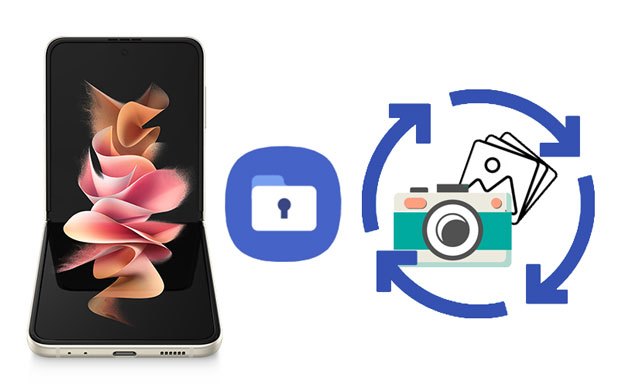
Parte 1. ¿Qué es Samsung Secure Folder?
Parte 2. ¿Dónde se almacenan los archivos en la carpeta segura de Samsung?
Parte 3. ¿Se puede recuperar la carpeta segura?
Parte 4. ¿Cómo recuperar fotos borradas de la copia de seguridad de la carpeta segura?
Parte 5. ¿Cómo recuperar fotos borradas de su dispositivo sin copia de seguridad?
Consejos adicionales sobre Samsung Secure Folder
Samsung Secure Folder es un espacio altamente seguro y encriptado para mantener su información y datos confidenciales de ataques maliciosos. Se introdujo por primera vez como parte de la plataforma Samsung Knox y ahora viene preinstalado en muchos teléfonos inteligentes Samsung modernos con Android 7.0 y superior, como Samsung Galaxy Note 10 / S10 / S10 Plus.
Después de permitir los permisos necesarios, incluidos el teléfono, el contacto, los calendarios y el almacenamiento, puede mover sus fotos, aplicaciones, documentos, videos, etc., a la carpeta segura por separado y agregar un bloqueo biométrico o un código de acceso para proteger la carpeta de las máquinas de presión.
Vale la pena mencionar que Samsung Secure Folder es especialmente útil para los trabajadores que desean mantener su información privada separada del resto de datos en su dispositivo de trabajo. Además, es fácil, efectivo y conveniente administrar su privacidad en una cuenta separada y es fácilmente accesible en Google Play Store.
Si su dispositivo Samsung cumple con el requisito más bajo del sistema y no encuentra ninguna función de carpeta segura en su dispositivo, descárguelo y experiméntelo desde Google Play Store.
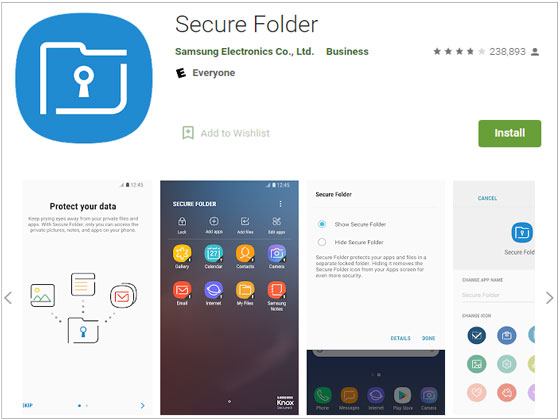
Puede acceder a la carpeta segura en su teléfono Samsung tocando la aplicación Carpeta segura y viendo fotos en la Galería. Si desea acceder a otros archivos, vaya a Mis archivos y busque las ubicaciones originales desde las que se mueven los archivos, por ejemplo, Descargas. A continuación, seleccione los archivos, toque el icono de tres puntos y elija el botón Mover para sacarlos de la carpeta segura.
Ver más: Estas 6 fabulosas aplicaciones de recuperación de fotos de iPhone pueden ayudarte a recuperar tus imágenes perdidas.
Sí, es posible restaurar archivos desde Samsung Secure Folder, pero debe tener cuidado. Es imposible recuperar archivos eliminados de Secure Folder sin una copia de seguridad previa. Por lo tanto, debe verificar si hay un archivo de copia de seguridad reciente de su teléfono Samsung o no. En caso afirmativo, haga clic en Configuración > Copia de seguridad y restauración > Restaurar para restaurar los datos de Samsung Secure Folder.
De lo contrario, debe usar una aplicación de recuperación de datos para recuperar los datos eliminados del dispositivo. Además, debe dejar de usar su teléfono Samsung y apagar la conexión de red antes de comenzar una recuperación exitosa.
Puede restaurar fácilmente las fotos eliminadas de la carpeta segura si ha realizado una copia de seguridad de la carpeta segura antes. A continuación se muestra cómo hacer una copia de seguridad y restaurar la carpeta segura.
¿Cómo hacer una copia de seguridad de los datos de la carpeta segura?
Es compatible con los siguientes contenidos, como calendarios, contactos, música, fotos, videos, notas, aplicaciones, documentos y configuración de carpetas seguras.
1. Abra la aplicación Carpeta segura en su dispositivo Samsung y toque Configuración.
2. Haga clic en Copia de seguridad y restauración > Copia de seguridad de los datos de la carpeta segura > elija el contenido del que desea hacer una copia de seguridad.
3. Presione el botón Hacer copia de seguridad ahora para comenzar a hacer una copia de seguridad de la carpeta segura.
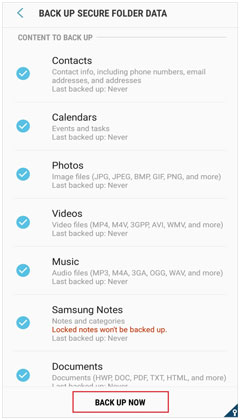
Nota: La función de copia de seguridad y restauración solo guarda el archivo de copia de seguridad más reciente en Samsung Cloud. Por lo tanto, no puede mantener varias copias de seguridad. Y, si la opción de copia de seguridad automática está habilitada, se realizará una copia de seguridad cada 24 horas cuando el teléfono se esté cargando y el Wi-Fi esté activado.
¿Cómo restaurar la carpeta segura?
Ahora puede recuperar fotos eliminadas de la carpeta segura una vez que haya realizado una copia de seguridad.
1. Ejecute la aplicación Carpeta segura en su teléfono Samsung.
2. Haga clic en el icono de tres puntos en la esquina superior derecha y seleccione Configuración.
3. Elija Copia de seguridad y restauración > Restaurar > elija el dispositivo Samsung correcto y el archivo de copia de seguridad que desea restaurar.
4. Elija las fotos deseadas y presione el botón Restaurar ahora .
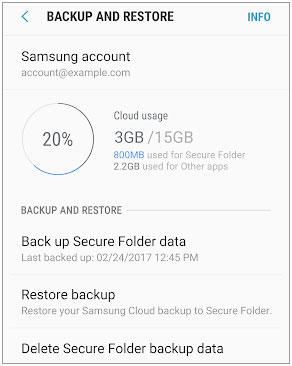
Compruébalo si necesitas: ¿Por qué un teléfono Samsung se reinicia por sí solo? No te preocupes. Puedes arreglarlo con facilidad.
¿Qué pasa si pierdes fotos vitales de tu teléfono Samsung sin una copia de seguridad? Puede utilizar Coolmuster Lab.Fone for Android para recuperarlos de forma selectiva. Además de fotos, también admite la recuperación de otros archivos de su teléfono Samsung, como contactos, videos, música, mensajes, etc. Pero tenga en cuenta que este software no puede recuperar sus fotos eliminadas de su carpeta segura en Samsung, ya que los datos de la carpeta segura están encriptados.
Lo más destacado de Coolmuster Lab.Fone for Android:
Para recuperar fotos borradas de su dispositivo Samsung:
1. Instale y ejecute el software en su computadora e ingrese Android Recuperación para continuar.
2. Conecte su teléfono Samsung a la computadora a través de un cable USB y habilite la depuración USB según sea necesario. A continuación, continúa con las indicaciones en pantalla. Cuando llegue a la interfaz de selección de datos, toque Siguiente para continuar y seleccione un modo de escaneo.

Después de escanear, mostrará diferentes categorías en el lado izquierdo. (Nota: Si no puede encontrar los datos deseados, intente rootear su dispositivo antes de escanear los datos).
3. Elija Fotos en el panel izquierdo, obtenga una vista previa de todas las imágenes y marque los elementos que desea recuperar. Más tarde, presione el botón Recuperar en la esquina inferior derecha para recuperarlos en su computadora.

Lecturas complementarias:
¿Cómo recuperar capturas de pantalla eliminadas de Android teléfono con éxito? (Probado)
¿Las fotos desaparecieron de Android teléfono? A continuación, le indicamos cómo recuperarlos
A continuación se presentan algunas preguntas sobre Samsung Secure Folder que pueden interesarle.
1. ¿Cómo eliminar la copia de seguridad segura de carpetas?
2. ¿Cómo mostrar u ocultar la carpeta segura de Samsung?
3. ¿Cómo agregar archivos a la carpeta segura de Samsung?
4. ¿Es Samsung Secure Folder realmente seguro?
La carpeta segura adopta una contraseña biométrica para evitar que otra persona acceda a los archivos a cualquier costo, y también puede ocultar la carpeta consultando la pregunta 2. Una vez que salga de la carpeta segura, por ejemplo, cambiando a otras marcas de teléfonos, se codificará y eliminará los archivos.
5. ¿El restablecimiento de fábrica elimina la carpeta segura?
Claro que no. Dado que los archivos de la carpeta segura se cargan en el servidor Samsung o en la nube, solo se eliminarán los archivos que no estén en la carpeta segura durante el restablecimiento de fábrica.
Eso es todo sobre la Carpeta segura de Samsung y cómo recuperar fotos de la Carpeta segura. Al final del artículo, debe comprender completamente el problema. Puedes seguir nuestras instrucciones para recuperarlos paso a paso.
Si no realiza una copia de seguridad de la carpeta segura anteriormente, intente usar Coolmuster Lab.Fone for Android para recuperar las fotos eliminadas del dispositivo directamente. Es probable que los encuentres de vuelta.
Artículos relacionados:
¿Cómo recuperar datos de un Samsung Galaxy S / Note roto o muerto?
¿Cómo recuperar la carpeta DCIM eliminada en Android? (Efectivo)
¿Cómo recuperar fotos borradas de Android teléfono? (Las 6 formas principales)
¿Cómo recuperar textos eliminados en Samsung? (Fácil y efectivo)
Android Papelera de reciclaje: ¿dónde y cómo encontrar elementos eliminados en Android teléfono?





